1、运行下载好的winpe,选择第4项然后回车

2、输入U盘的盘符,然后回车
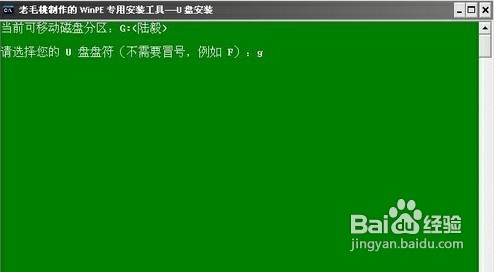
3、接下来会出现一个窗口

4、来到格式化步骤,按默认的设置,点“开始”就行现在顺利格式化完毕。

5、这里要说明一下,在“豹肉钕舞设备”里有两个选项,一个是电脑的硬盘,一个是要制作的U盘。这里一定要选对U盘而别选错硬盘,从大小就能分出来蚯岈烧缎哪个是U盘。笔者的U盘是2G的,所以应该选择(hd1)[1898M]。下面的“选项”部分可以不用管,默认不勾选任何参数就行。确认好以上步骤后,点“安装”然后进行下一步。

6、写入引导完毕,按任意键继续

7、此时要给启动U盘设个密码,我们为你设置了"77",你可以自行设置,本来不想设置启动U盘的密码,但这个步骤不能跳过,所以没办法只好设了一个密码。设置完后,一定要牢记你设好的密码,否则启动U盘会无法使用 当你完成以上步骤后,恭喜,一个具有启动功能的U盘已经来到你的身边。你再也不用心烦没有光驱不能从光驱启动了,不过需要你从网上下载winxp,或者win7的系统盘,网上也是有很多种的,又或者使用光盘自带的系统盘,把里面的.gho文件考到U盘即可。

8、接下来是设置U盘启动的步骤:(以下是几种常用的BIOS设置)可以看到以上的bios选项都各不相同,但是调整的选项都是为了一个目的:把电脑的启动项设为从USB设备启动,这样才能达到从U盘启动电脑的效果。
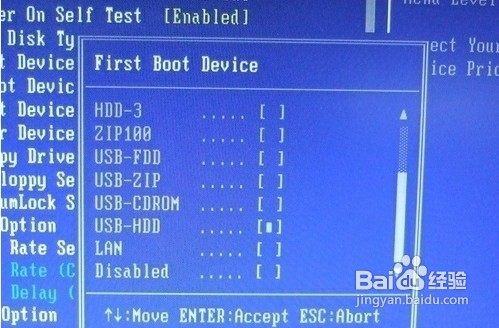



9、当一切设置完毕后。。现在要做的就是把U盘插入在电脑上面,开始做系统吧。启动电脑后,会要求你输入启动U盘的密码,也就是前文在制作这个启动U盘时设置的密码。当你输入正确的密码后,即可看到一个选择菜单,选择“WinPE By:MAOTAO”

10、进入WinPE 然后就会进入一个运行在U盘上(不是运行在电脑的硬盘上)的迷你操作系统WinPE,它具备很多类似XP的功能,有了它我们就可以对电脑随心所欲了。

11、启动WinPe的Ghost 接着我们启动另外一个WinPE自带的软件诺顿Ghost。用它来把系统的ghost镜像恢复到之前被格式化的电脑的C盘里。

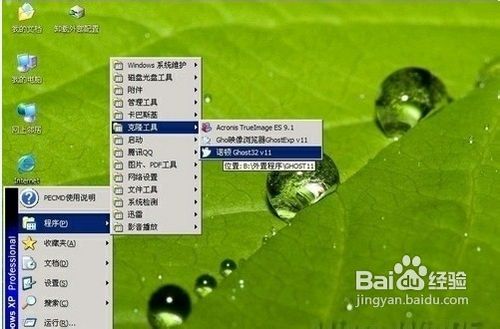
12、跟平时使用GHOST的步骤没什么两样 启动GHOST后,使用方法就和通常使用GHOST来恢复系统没什么区别了。先选择From Image,收墩芬蓥然后找到U盘的目录,把GHOSTXP.GHO选上,接着选要恢复到的硬盘,然后选择要恢复到的分区。 前面都选择好之后,会弹出一个对话框问你是否要将指定的GHO镜像恢复到电脑的C盘去,点击yes就可以。 就这样一个系统就重完了,然后重新启动计算机,久违的系统就又重新回来到了你的眼前。

